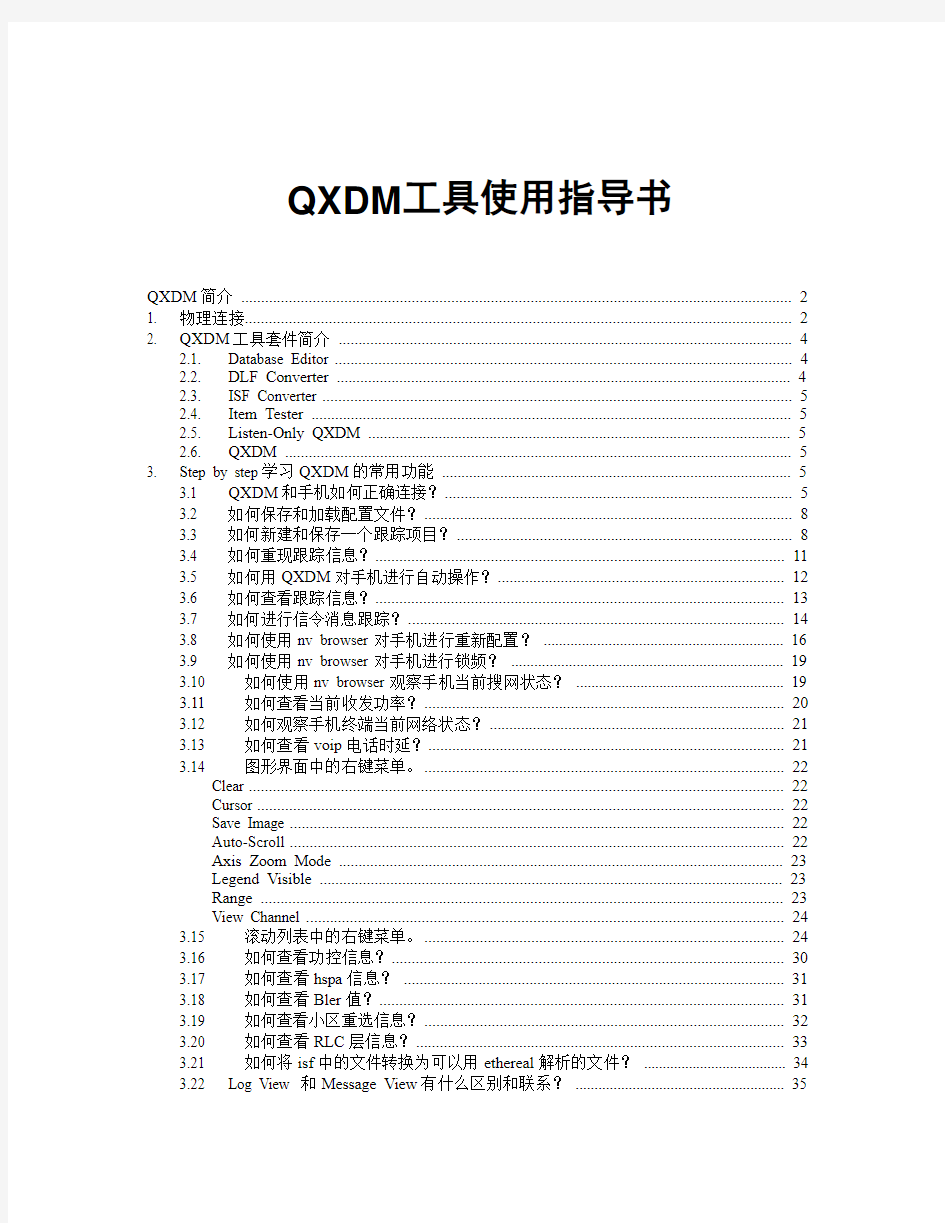

QXDM工具使用指导书
QXDM简介 (2)
1. 物理连接 (2)
2. QXDM工具套件简介 (4)
2.1. Database Editor (4)
2.2. DLF Converter (4)
2.3. ISF Converter (5)
2.4. Item Tester (5)
2.5. Listen-Only QXDM (5)
2.6. QXDM (5)
3. Step by step学习QXDM的常用功能 (5)
3.1 QXDM和手机如何正确连接? (5)
3.2 如何保存和加载配置文件? (8)
3.3 如何新建和保存一个跟踪项目? (8)
3.4 如何重现跟踪信息? (11)
3.5 如何用QXDM对手机进行自动操作? (12)
3.6 如何查看跟踪信息? (13)
3.7 如何进行信令消息跟踪? (14)
3.8 如何使用nv browser对手机进行重新配置? (16)
3.9 如何使用nv browser对手机进行锁频? (19)
3.10 如何使用nv browser观察手机当前搜网状态? (19)
3.11 如何查看当前收发功率? (20)
3.12 如何观察手机终端当前网络状态? (21)
3.13 如何查看voip电话时延? (21)
3.14 图形界面中的右键菜单。 (22)
Clear (22)
Cursor (22)
Save Image (22)
Auto-Scroll (22)
Axis Zoom Mode (23)
Legend Visible (23)
Range (23)
View Channel (24)
3.15 滚动列表中的右键菜单。 (24)
3.16 如何查看功控信息? (30)
3.17 如何查看hspa信息? (31)
3.18 如何查看Bler值? (31)
3.19 如何查看小区重选信息? (32)
3.20 如何查看RLC层信息? (33)
3.21 如何将isf中的文件转换为可以用ethereal解析的文件? (34)
3.22 Log View 和Message View有什么区别和联系? (35)
1 Log View Configuration(日志查看设置) (35)
1.1 Log Packets (36)
1.2Message Packets (37)
2Messages View (38)
2.1 Message View Configuration (消息查看设置) (38)
2.1.1 Log Packets (39)
2.1.2 Log Packets (OTA) (40)
2.1.3 Message Packets (41)
2.1.4Event Reports (42)
QXDM使用指导
QXDM简介
QXDM(The QUALCOMM Extensible Diagnostic Monitor)是高通公司(Qualcomm)公司发布的可以对手机终端所发数据进行跟踪有效工具,通过对数据的分析可以诊断信令流程、分析数据包的正确与否等。在测试中有重要作用,正确合理的使用可以为我们测试提供便捷的定位手段。下面将简要介绍一下它的使用方法。
1.物理连接
QXDM 是利用QPST Server (Section 3.3.1.1),通过USB延长线或串口连接到PC 的COM 端口上,如图1-1所示。
图1-1物理连接
2.QXDM工具套件简介
下面是随QXDM一起安装的工具,在开始菜单里可以看到。最常用的一些工具则可以通过QXDM菜单直接使用。
图2-1Start Menu – QXDM 工具套件
2.1. Database Editor
数据库编辑工具未用户提供了一个用户自定义接口,可以在里面设置事件跟踪、消息跟踪、日志跟踪的具体项目等。
2.2. DLF Converter
DLf文件转换器可以把DLF文件转换为ISF,转换成为ISF后就可以直接用QXDM 进行分析。(这个工具对Qualcomm公司可能很有用,但对我们几乎没用。DLF文件是高通老版本的分析工具产生的文件吧)
命令:DLFConverter
2.3. ISF Converter
该工具可以将ISF文件转换为DLF文件,这个工具对我们也没有多大用处。
命令:ISFConverter <–pc>
The Item Tester是一种对QXDM数据库中items进行测试的一个有用的工具,并且支持自动生成相应测试项的测试脚本。
2.5. Listen-Only QXDM
在Listen-Only 模式下,即监听模式下,QXDM只能对终端数据进行跟踪和捕获,而不能向终端下发指令。
2.6. QXDM
QXDM主程序,从第三解节起详细介绍。
3.Step by step学习QXDM的常用功能
3.1 QXDM和手机如何正确连接?
在图1-1中我们可以清楚的看到,QXDM是通过QPST软件来统一管理端口连接,实现手机终端和PC用户图形界面的一个交互的功能的。
当我们通过USB延长线将手机的连接到电脑上后,如果已经正确安装该手机终端的USB驱动,那么就应该可以在“我的电脑(右键)->管理->设备管理器”中看到以下菜单:由图3-1我们可以看到,手机终端所用的COM端口号为:COM25号
端口。
图3-1UE使用的COM端口
图3-2QPST configuration globe
在任务栏的系统托盘里我们可以看到蓝绿图案类似地球的一个图标,它就是QPST。双击QPST图标如图3-2,就会弹出如图3-3所示界面:
图3-3QPST
我们并没有看到需要的COM25端口,此时只需要点击Add New Port…加入新的端口之后,点击Options →Communications…dialog中菜单,然后选择COM25点击OK即可。
在此设置QXDM连接UE使用的COM端口。
图3-4Options → Communications… dialog
注:
Timeouts (MS)
超时设置
DIAG requests
QXDM 向UE发出DIAG 请求时等待的时间(以毫秒为单位)等待回应时间。
3.2 如何保存和加载配置文件?
我们知道QXDM跟踪捕获的信息量很大,但是由很多信息并不是我们想要的,此时就需要过滤一下。但是QXDM里面的设置较为复杂,如果每次跟踪之前都要重新设置,那必将耗时耗力。但是我们可以一次设置好之后把其设置保存为相应的设置文件然后在需要的时候导入即可以轻松完成设置。
Load Configuration…
加载设置文件,利用该菜单可以将原来保存的典型设置文件直接加载从而省去了重复设置的麻烦(.DMC扩展名).
File → Load Configuration…
Save Configuration…
被选择的查看列表项以及其他设置都将会被保存到配置文件中,以便下次读入。(.DMC extension)
File → Save Configuration…
3.3 如何新建和保存一个跟踪项目?
New Items…
新建一个跟踪项目。当已经捕获了不少数据,但又要重新进行一次捕获,并且不想保存这一次已经捕获的数据数据的时候,就可以利用这个菜单,清空现在已经捕获的所有数据。(alt+I)。
File → New Items…
Save Items…
保存跟踪数据默认目录(C:\Documents and Settings\All Users \Documents \Qualcomm \QXDM\ISF . )(ctrl+I)。
如果不想被保存在默认目录下,通过以下菜单可以进行修改和重设。如图3-5所示。
图3-5Files → Item Store Settings…
图3-6Files → Item Store Settings… dialog
3.4 如何重现跟踪信息?
使用QXDM可以对已保存的.isf文件进行重放:
Replay Items…
图3-7Files → Replay Items
图3-8Replay dialog
3.5 如何用QXDM对手机进行自动操作?
如图3-9所示,在view栏我们可以找到Call Manager的菜单,点击之后,可以弹出
图3-9View → Call Manager
图3-10Call Manager Dialog
如图3-10所示,我们可以在这里设置通话连接的各种参数而不需要手动的对手机进行操作。此外还可以在option菜单下对手机进行重启和离线模式的操作等。
3.6 如何查看跟踪信息?
在如图3-9所示中可以,可以找到Item View,或者直接按F11也可以。列表项查看(The Item View)可以对QXDM跟踪过程中所产生的isf临时文件(一般在C:\Documents and Settings\All Users\Documents\Qualcomm\QXDM\ISF目录下存放。)中所有的列表项。
F12键(或者在view窗口中选择Filtered View)可以进入过滤模式,可以有选择性的查看现在QXDM跟踪的列表项(保存在sif文件中的数据并不会因为过滤查看模式而改变,区别与log view config F5。)
消息查看和日志查看(the Messages View and Log View)是预定义的过滤查看的一种。消息查看和日志查看都可以在QXDM离线的情况下通过QXDM 主菜单进行设置。(options菜单下。)
命令输出显示(The Command Output display)只会在输入和运行命令的时候对命令以及命令结果进行输出。
除了Messages View, Log View, 和Command Output display之外,每个item list view都分为三个面板,最上面一个面板里滚动显示每条捕获的item;下侧左边的面板里可以显示当前选中的在上面显示的ITEM的原始数据内容;下侧右边的面板则用于显示被选择的ITEM的各个域的解析结果。
所有的item都会在Scrolling List Pane里显示,包括the Item View, Filtered Views, the Messages View, the Log View, 以及the Command Output display.在选中的ITEM 上点击右键,会弹出菜单,如图3-11所示。在这里可以对要查看的内容进行设置,查看item的内容等。(如图3-11所示)
图3-11滚动列表菜单选项
3.7 如何进行信令消息跟踪?
在列表项上点击右键会弹出以下菜单(如图3-11所示)。然后利用Refilter Items…菜单进行过滤。
图3-12常用信令消息跟踪
选中Log Packets(OTA)然后在右面的面板里选中,WCDMA 和UMTS的所有信令。这样设置后,我们可以在新开的filter(3)窗口中可以看到通话建立的全过程的信令,如图3-13所示。分为两个面板,在下面的一个面板里可以显示当前所选中的消息的内容。通过信令消息的跟踪和分析,可以更容易的对问题进行定位。
对于Message Packets,主要是对手机各个子层的debug信息,这些信息是对手机终端公司是很有用的,但对我们来说基本上没什么用处。
图3-13常用信令消息跟踪
3.8 如何使用nv browser对手机进行重新配置?
对于高通的手机终端,很多时候要靠改写非易失性存储器中的内容来开关某个功能,即改写NV项。
如图3-14所示,在view bar 中可以找到nv browser选项,选中后会弹出nv browser的面板。在这里可以对NV项进行读取和改写。
选中某一项,然后点击read就可以读出当前内容,然后可以双击Input栏下对应的数值,并在出现编辑框之后写入需要写入的内容,然后点击Write即可。对于最左边的一列可以输入序号进行查找。(注意在输入序号时,比如03525一次输入0.3..5.2.5,对于一串数字的识别是基于输入间隔时间进行的,所以输入时注意间隔
时间不宜过长。)
当然也可以通过在Commend窗口直接输入命令进行操作。其它命令的格式也在下表中列出。
图3-14nv browser
Property command replacements
nv_read
图3-15nv 操作
nv_read_item 4173 //读出nv项4173的值
nv_write_item 4173 0x00 //将nv项4173的值写为0
还可以进行批处理操作,先用UltraEdit编辑然后存贮为*.scr文件即可。
Offline
在写NV项之前,使手机处于离线模式。
Reset
写完NV项之后重新启动手机
Read
读出对应NV项的内容。
Write
将值写入目标手机的对应NV项。
3.9 如何使用nv browser对手机进行锁频?
通过对NV项重写可以实现对手机的锁频操作。NV项3525是一个布尔值lock_frequence_enable,把它的值改写为1时,允许手机进行锁频操作;3524存储的是要锁定的频点值。只有在3525为1时,3524存储的频点值才生效。
3.10 如何观察手机当前搜网状态?
图3-16WCDMA Pilot Scanner
在view bar中我们可以找到WCDMA Pilot Scanner,如图3-16所示,是手机开机搜网的瞬间所搜到的不同小区的信号强度和其它参数。然后手机会根据某些规则选择最合适的一个小区主流下来,如图3-17所示。
也可以通过以下菜单进入:
View->new->WCDMA-> WCDMA Pilot Scanner
图3-17手机驻留小区
3.11 如何查看当前收发功率?
在view bar中我们可以找到WCDMA Power选项,在这里我们可以实时监测当前手机终端的收发功率等。
图3-18Wcdma Power
Qualcomm平台充电总结 1.锂离子电池充放电特性 1.1. 锂离子电池充电电压的上限必须受控制,一般不超过4.2V。(视具体情况,一般控制在4.10V-4.35V不等) 1.2.单体电池充电电流通常限制在1C以下。 1.3.单体电池放电电流通常控制在3C以下。 1.4.单体电池放电电压通常不能低于 2.2V。 电池电量与电压对照曲线 2.充电通路晶体管的控制和功率限制 外部通路晶体管的控制驱动器包含在了PM IC中;这个驱动的输出可以内部晶体管应用,也可以通过CHG-CTL-N脚供外部应用。如果需要的话,一般操作时PM IC使用通路晶体管的闭环控制来校准VDD电压,快速充电(恒流充电)时的检测电流(IDET),或者充电最后状态的电池电压。通路晶体管的阻抗也被增加以用来过流保护。 控制通路晶体管同样允许用来过热保护:PM IC通过电压和电流的测量来监控通路晶体管中消耗
的功率。如果计算出的功率超过设计限制,CHG-CTL-N控制信号就会减小通路晶体管的通路电流。 2.1.通路晶体管的功率消耗限制是可编程的: 1)晶体管的消耗功率是使用VCHG(或USB-VBUS)和ISNS-P脚上的电压测量以及基于敏感电阻两端(ISNS-P和ISNS-M脚)电压的电流测量来计算的。 2)可编程的管耗限制(单位为瓦特)为0.4,0.5,0.6,0.75,1.0,1.5,2.0和“无限制”。 这些可编程限制采取一个0.100ohm的敏感电阻。 2.2设计者需要考虑以下几点来帮助减少通路晶体管的功率消耗: 1)使用一个只比锂电池最高电压高一点的外部供应电压来使越过通路晶体管的电压最小化。 2)设计充电器电压,使它的输出电压在快速充电期间崩溃,从而减少越过通路晶体管的电压。 恒流充电期间要控制充电电流和通路晶体管管耗,因为这个阶段的充电电流较大,而充电三极管超过一定功率就容易发热甚至烧毁。所以通常情况下,恒流充电期间,我们都要求充电三极管处于饱和态,Vce很小以降低管耗,只有在usb充电或有特殊要求的wall充电中,才会让充电三极管工作在放大区,这个在5中会有讨论。 2.3.平台限流的影响。 1)如果平台限流大于wall charger额定电流,充电通路三极管状态由pm控制在饱和区(表现为恒流充电期间Vbus电压会被拉低,充电三极管处于饱和态,Vce很小,管耗很小); 2)如果平台限流小于wall charger额定电流,充电通路三极管状态由pm控制在放大区,以提高充电三极管CE极间阻抗,来降低通过的电流(表现为充电Vbus电压不会被拉低,三极管无法进入饱和态,Vce很大——管耗大,发热大)。 3.充电过程解析 PM IC提供了支持锂电池充电的线路,它利用了MSM使能的四种技术:涓流充电,恒流充电,恒压充电,脉冲充电。电池电压,外部供应电压和最大检测电流度量都可以通过一个模拟多路器供MSM使用。这就使得MSM设备可以监控充电参数,做决策和控制充电过程。
高通平台的常用的调试tool: QPST, QRCT, QXDM, Trace32(use JTAG) 2013年09月07日?综合?共 4410字?字号小中大?评论关闭 OverView: QPST 综合工具, 传输文件, 查看device的EFS文件系统, 代码烧录 QRCT 测试RF QXDM 看log JTAG trace32调试 QPST,QXDM的使用说明,具体的可以看我上传到csdn的资源文件,我都是看它,看了那个user guide就完全会了,很简单的 QPST是一个针对高通芯片开发的传输软件。简单的说就是用高通处理芯片的手机理论上都可以用 QPST传输文件,可以修改C网机器内部参数的软件。 一次可以track多台电脑 QPST还可进行代码烧入 包括: 5个 client applications ? QPST Configuration monitor the status of: Active phones Available serial ports Active clients To start QPST Configuration, from the Start menu, select Programs → QPS T → QPST Configuration. ? Service Programming provide service programming for CDMA phones that contain Qual comm ASICs. With it, you can save SP data to a file, then download the data in that file to multiple pho nes. The SP application accesses settings regardless of the phone’ s internal memory implementation. It is feature- aware and displays settings pages appropriate to the phone being programmed. To start SP, from the Start menu, select Programs → QPST → Service Programming.
【一指禅神功●手机操作教程】┊高通平台IMEI串号、MEID 码写入操作教程 高通平台手机IMEI串号丢失怎么办?打开后盖记录下IMEI串号和MEID码,按下列操作即可。1、启动写号工具计算机启动后,双击工具的运行图标,进入运行界面。下载:本帖隐藏的内容QESNInfoV1.00.05_setup.exe (2.19 MB, 下载次数: 467)2、登录工具启动后,请出现登录界面,如下图所示:登录权限分为Operator 和Administrator 两级。Operator权限针对操作工,没有配置权限;Administrator 权限针对产线管理员,可以对工具进行配置。通过点击右侧的”!”按钮,可切换至Administrator 身份,Administrator的登录密码为htcdmaesn。Operator 身份没 有密码,按“OK”键可以直接进入。3、数据库工具运行时, 会在D:\Uniscope Test Data Store\Database 目录生成数据库UniscopeTestData.mdb,所写号码将记录至该数据库。 如需手动查看数据库,需要使用Microsoft 的Office Access 工具打开,数据库密码是mstest.如果工具启动时提示数据 库生成失败,请检查电脑是否有D 盘分区。4、工具配置点击主界面上的”Setup”按钮,进入设置界面。设置界面分为“系统设置(Setting)”和“信息设置(Information)”两个页面。⑴系统设置系统设置界面如所示。“Choose Input or scanitem” 中,
“Input or scan ESN”:该项目选中后,可以输入及写入 ESN/MEID(CDMA为主卡的情况)” Input or scan IMEI”:该 项目选中后,可以输入及写入IMEI 号。对于G+C 以及G+G 手机的写号,需要选中该项。“Input subIMEI”:对于G+G 手机,要写入两个IMEI号,因此需要选中该项以写入副卡IMEI。“Choose Write ESN orMEID” 栏中,可根据需要,选择写入ESN 还是MEID。“Service ProgrammingItem” “Test Verify Item” “Incremental Change byESN”这几栏暂时不支持,不 需要设置。⑵信息设置信息设置页主要是设置一些相关信息的检测,如图3 所示。目前需要设置下面几项:ESN Header: 输入ESN 的前几位。如果所输入的ESN 或MEID 与其不一致,将给出信息提示。IMEI Header: 输入IMEI 的前几位。如果所输入的IMEI 与其不一致,将给出信息提示。Mobile Model: 所写手机的型号。手机型号会和所写手机的SN 号 /IMEI号以及存入数据库。SN Header,NAL Header, S/Wversion,PRL Version,Default SPC,RTRE Config 这几项目前没有使用。⑶写号操作写号前,请确认手机未插入任何SIM 卡,否则会导致写号不稳定。进入工具操作界 面后,显示如图所示。首先选择端口为“USB”(图4中红圈1 所示),在手机未连接状态下,图中红圈2 区域显示黄色的Searching 图标,并且MEID状态栏显示”???????”。对于8X25 平台,手机开机后连接电脑,电脑会自动出现Diag
高通CASE提交指南 2015. Oct. 1. 高通CASE提交注意事项 1.1 Platform 指明基带芯片型号,如8996,8994,8992, 8936, fusion3,8974等,即使认为是芯片平台无关的,也尽量指明目前发现问题的,或最容易重现的平台,手头有调试板的平台。 涉及到射频(RF)和电源管理(PMIC)芯片, 同时也指明这两款芯片型号以及射频平台配置,如RF configuration APAC, NA717, SV_VZ, CMCC SGLTE. 1.2 关于硬件design review 一般的case类型为wireless support大类,wireless support下面再分为硬件和软件类型。 design review类型为单独的大类,在提交硬件design review时(包括原理图/PCB/PDN) 请选择design review case类型。 提交design review的时候,对于原理图请提供pdf格式并且是可搜索的,同时填写文档80-V5756-3(文档内包括RF port mapping和框图) 1.3 Problem Area Code ●仔细的判断是软件问题还是硬件问题,以尽量符合实际情况,有助于加快问 题解决。 ●一定要仔细填写Problem Area Code,从初步的分析确定问题最有可能发生的 部分,轻率填写不准确或者错误的Problem Code有可能会大大延迟CASE 的处理进程,使简单的问题不能得到快速应答。 ●尽量不要使用模糊的Problem Area Code,如Other, Crash,这种往往需要更长 的时间分到正确的处理人 关于Problem Area Code的详细解释,见第四、五章。 1.4 Build id/version 一定要填写当前使用的版本号和配置ID,如M8916AAAAANLYD1030.2, M6290AKPRZL120020,其中AKPRZL是build id, 120020是版本号。有时高通的一个发布版本中包含有几种配置,也要指明用的是哪一个编译命令,如
QXDM工具使用指导书 QXDM简介 (2) 1. 物理连接 (2) 2. QXDM工具套件简介 (4) 2.1. Database Editor (4) 2.2. DLF Converter (4) 2.3. ISF Converter (5) 2.4. Item Tester (5) 2.5. Listen-Only QXDM (5) 2.6. QXDM (5) 3. Step by step学习QXDM的常用功能 (5) 3.1 QXDM和手机如何正确连接? (5) 3.2 如何保存和加载配置文件? (8) 3.3 如何新建和保存一个跟踪项目? (8) 3.4 如何重现跟踪信息? (11) 3.5 如何用QXDM对手机进行自动操作? (12) 3.6 如何查看跟踪信息? (13) 3.7 如何进行信令消息跟踪? (14) 3.8 如何使用nv browser对手机进行重新配置? (16) 3.9 如何使用nv browser对手机进行锁频? (19) 3.10 如何使用nv browser观察手机当前搜网状态? (19) 3.11 如何查看当前收发功率? (20) 3.12 如何观察手机终端当前网络状态? (21) 3.13 如何查看voip电话时延? (21) 3.14 图形界面中的右键菜单。 (22) Clear (22) Cursor (22) Save Image (22) Auto-Scroll (22) Axis Zoom Mode (23) Legend Visible (23) Range (23) View Channel (24) 3.15 滚动列表中的右键菜单。 (24) 3.16 如何查看功控信息? (30) 3.17 如何查看hspa信息? (31) 3.18 如何查看Bler值? (31) 3.19 如何查看小区重选信息? (32) 3.20 如何查看RLC层信息? (33) 3.21 如何将isf中的文件转换为可以用ethereal解析的文件? (34) 3.22 Log View 和Message View有什么区别和联系? (35)
目录 S870e软件升级说明书 ...............................................................................................................................错误!未定义书签。目录 (1) 第一章升级前软硬件准备 (2) 1.1 软件准备工作 (2) 1.1.1 升级工具软件 (2) 1.1.2 升级数据线驱动程序 (2) 第二章、驱动安装 (2) 第三章升级步骤 (2) 第四章升级完毕开机检验 (5)
第一章升级前软硬件准备 1.1 软件准备工作 1.1.1 升级工具软件 1.1.2 升级数据线驱动程序 第二章、驱动安装 本款手机用T卡升级,无需在电脑上安装驱动。 第三章升级步骤 注意事项: 1. 升级操作方法,分为自动升级和手动升级两种操作模式。自动升级适用于待升级手机当前能够正常启动并进入设置菜单的场合;若无法正常启动并进入桌面的场合请使用手动升级(例如开机后停止在开机LOGO界面,进入系统后频繁提示进程错误) 2. 由于升级过程开始时会首先进行恢复出厂设置的操作,请务必提前备份必要信息。 3. T 卡升级之前,请确认 T 卡已经插好,被手机识别。 4. 尽量选取1G以上的卡,小于1G的卡由于出厂时间久远,可能有兼容性的问题。 5. T 卡升级过程中,请确保电池电量充足。为了保证电池不会松动脱落,请盖 上盖板。 6. 固件版本升级包请勿解压,解压后无法使用!
自动升级操作方法: (1)将固件版本升级包(.zip的压缩文件) 拷贝到Micro SD卡中。 (目录深度不限,但是建议目录深度不要过深,也尽量不要使用中文文件目录名,避免后续操作繁琐。) (2)手机正常启动后,点击下方中央的主菜单键进入主菜单,并点击“设置”, (3)在“设置”菜单中,下翻到最底部,点击进入“关于手机”,
高通平台写MEID_IMEI号工具操作说明 1.简介 该工具可以用来对高通平台进行写MEID(或ESN)号以及写IMEI号。对于CDMA单卡手机,可以只写入MEID或ESN号; 对于C+G双卡手机(GSM为副卡的情况),可以同时或单独写入MEID(ESN)以及IMEI号; G+G的手机,可以同时写入主副卡IMEI。同时,该工具还支持将所写号码记录入数据库中,并且在写号的时候能够通过查询数据库,判断号码是否已经写入过,对于已经在数据库中存在的号码,工具将给予提醒。 2.设备清单 设备名称 数量 电脑 1台 数据线 1根 手机整机 1部 号码标贴 1张 扫描枪 1个 电脑: XP系统,并已经安装了高通平台数据线驱动。 3.操作步骤 3.1 启动写号工具 计算机启动后,双击工具的运行图标,进入运行界面。
3.2 登录 工具启动后,请出现登录界面,如下图所示: 图1 登录权限分为Operator和Administrator两级。Operator权限针对操作工,没有配置权限;Administrator权限针对产线管理员,可以对工具进行配置。 通过点击右侧的”!”按钮,可切换至Administrator身份,Administrator的登录密码为htcdmaesn。Operator身份没有密码,按“OK”键可以直接进入。 3.3 数据库 工具运行时,会在D:\Uniscope Test Data Store\Database目录生成数据库UniscopeTestData.mdb,所写号码将记录至该数据库。 如需手动查看数据库,需要使用Microsoft的Office Access工具打开,数据库密码是mstest. 如果工具启动时提示数据库生成失败,请检查电脑是否有D盘分区。 4.工具配置 点击主界面上的”Setup”按钮,进入设置界面。设置界面分为“系统设置(Setting)”和“信息设置(Information)”两个页面。 4.1系统设置 系统设置界面如图2所示。
Title 高通驱动安装及工具使用Page No. 1 Of 25 一.USB驱动安装: 将手机开机,用数据线将手机与电脑连接。要保证在安装驱动过程中手机能一直保持开机状态。安装驱动时可在设备管理器上看到驱动安装状态(右键单击‘我的电脑’----左键单击‘管理’栏----在计算机管理中找到设备管理器并单击就可看到)。手机连接电脑,当电脑识别这个外设时如如下图1示: 图 1 同时电脑会提示安装设备驱动,选择指定列表位置安装,如图2红圈标注: 图2
Title 高通驱动安装及工具使用Page No. 2 Of 25 图2中单击下一步后会弹出图3提示框,选择指定位置寻找(红圈所示),然后点击‘Browse’指定驱动位置如图4所示。目前高通USB驱动文件夹默认是【30_USB_Driver----WinXP---checked】 图3 图4 选择好驱动地址后点击OK就开始安装驱动了,如图5所示:
Title 高通驱动安装及工具使用Page No. 3 Of 25 图5 当出现图6所示提示框,点击continue Anyway继续安装: 图6
Title 高通驱动安装及工具使用Page No. 4 Of 25 安装驱动时会连续提示安装3次,每次都点击continue Anyway 图7 图8 当驱动安装完成后,在设备管理器里找到端口和调制解调器就表示安装成功了,如图9所示:
Title 高通驱动安装及工具使用Page No. 5 Of 25 图9 二.QPST安装 安装了USB驱动只是手机与PC间能通讯,要使手机能与高通工具实现连接还需要安装QPST并加入端口才行。 找到QPST安装文件QPST.2.7.362,如图10双击setup开始安装: 图 10 开始安装如图11,点击install:
高通工具使用指导书文档密级内部学习 高通工具使用指导书 (QXDM、QPST、QCAT) 作者:白志伟 日期:2015.5.29 华锐通讯科技有限公司
高通工具使用指导书文档密级内部学习 目录 1.版本路径 (3) 1.1 QXDM 路径 (3) 1.2 QPST路径 (3) 1.3 QACT 路径 (3) 2. QPST 的使用 (3) 2.1 QPST简介 (3) 2.2 QPST 安装 (3) 2.3 QPST使用 (6) 2.3.1 QPST configuration (6) 2.3.2 EFS Explorer (7) 2.3.3 software download (9) 2.3.3 QCNview (20) 2.3.4 memory debug application (21) 2.3.5 service programming (22) 2.3.6 PRL editor (27) 3. QXDM的使用 (28) 3.1 QXDM简介 (28) 3.2 QXDM 安装 (28) 3.3 在线激活QXDM (29) 3.4 QXDM使用 (30) 3.4.1 com口连接 (30) 3.4.2 log窗口(快捷键F1) (32) 3.4.3 message窗口(快捷键F3) (32) 3.4.4 item 窗口(快捷键F11) (33) 3.4.5 设置log view configuration (33) 3.4.6 设置message view configuration (38) 3.4.7 log过滤 (43) 3.4.8 mach item 查找log (45) 3.4.9 log保存 (45) 3.4.10 log自动保存 (46) 3.4.11 command 命令输入框 (46) 3.4.12 nv browser (47) 3.4.13 status 查看设备网络状态 (47) 3.4.14 item replay (48) 3.4.15 清空log (48) 3.4.16 查看WCDMA网络搜网状态 (49) 3.4.17 查询WCDMA当前收发功率 (49) 3.4.18 查看终端注册到WCDMA网络状态 (50) 3.4.19 查看功控信息 (50) 华锐通讯科技有限公司
8939高通QPST工具下载操作说明 一.QPST的安装和运行: 1 默认安装高通的最新qpst工具。 2. 从开始菜单打开QFIL:开始->QPST->QFIL 二.使用QFIL进行软件下载: 1.运行QFIL,如果连接了手机,会自动识别端口。如果没有自动识别,可以点击select port 按钮
2.如果开启QFIL时有运行其它会启动qpst服务的程序,会提示关闭这些应用。此外建议 点击configuration按钮,选中Reset After Download选项 3.Select build type选择flat build,点击select programmer旁边的browser按钮,选择版本 路径里的prog_emmc_firehose_8936.mbn,search patch会自动填充。
一个文件,默认就好。 5.最后点击download按钮,进度条出现后即开始下载。
6.如下图,下载完成 1.QFIL也可以用来备份与恢复QCN。点选菜单上的tools->QCN backup restore
2.点击browser选择需要恢复或准备备份的QCN文件名,再点击对应的按钮即可。 四.下载过程中的异常处理: 1.下载过程中断 下载过程中如果发生断电等异常,先取下电池和usb线,稍后重新安装电池,同时按住音量上键与音量下键不放的同时,插入usb线开机后再放开两个音量键。此时设备会处于QLOAD模式,用QFIL重复以上下载过程即可 2.QFIL切换EDL模式失败: 可以采用和上面相同的方式手动进入QLOAD 3.其它下载异常: 由于QFIL是高通新推出的下载工具,可能还有其它异常存在。此时也可以改用原有的emmc software Download进行下载。但是如果QFIL可用,建议使用QFIL。目前已遇到不少使用emmc下载新平台软件后出现开机后提示手机已加密的问题,QFIL没有此问题。
一,下载分析步骤: 高通软件分为烧录部分(ARM9)和下载部分(ARM11),MEMORY在贴片前要先烧录ARM9部分。 高通7227平台为例,当软件只有AMR9部分时开机电流会跑到150mA左右才正常(其它平台电流不一定一样)。 正常下载方式夹具需要VBAT(电池电压,设置为通道1)和VCHG(充电电压,设置为通道2)两路电压同时设置为3.8V供电。当电脑设备管理器能找到ADB interface(fastboot mode)端口就能下载ARM11软件。 正常下载时手机不能找到ADB端口时,故障分析步骤如下: (1)小电流(70mA以下)和大电流(200mA以上)请考虑贴片或物料问题,参考原理图分析问题。 (2)固定不动电流(70mA)较大可能是MEMORY里没有ARM9软件或软件不能运行造成。正常的板子拆下MEMORY,开机电流就是固定在70mA。固 定不动电流(100 mA)可能是ARM9软件错误或CPU不能正常工作造成。 (3)电流在70至150 mA间跳动,但连接到PC不能找到ADB端口。此时需要加LCD看板子的状态,正常是开机后进入fastboot mode(LCD显示纯黑色 背景,有三行英文字符);不正常的大多是开机白屏,多是CPU或软件问 题。 备注:当一块板子在下载位不能下载时,要清楚知道板子的状态。以上描述针对从未下载过ARM11软件的板子。当下载ARM11失败的(开机白屏或定在开机LOGO不动的),要重新下载软件只能通过强行进入下载模式去下载软件,因为用正常下载方式只能进入关机充电模式;如果强行进入下载模式无效则只能拆下MEMORY重新烧录。 二,校准分析(BT1): ->A00001 Serial Connect:开机后,PC识别手机端口。如果PC在设备管理器上识别端口,但测试程序还是不能连接端口,此时要检查QPST有没有把端口加入。 ->A00002 Change Mode to FTM:转化模式进入工程测试模式(BT1时是在FTM模式下运作) ->A00003 SWVersion1201-151-286-562-M76XX-TFNCKNLYM-60301
高通刷机教程 声明:线刷只能作为固件升级、降级和修复软件引起的问题,若硬件问题请选择售后维修。 1、刷机存在风险,刷前须慎重。 2、刷机会清空所有数据,请提前前请备份你的个人资料,如通讯录、短信等。 3、手机电池电量30%以上。 4、刷机前请确保你的数据线连接良好,台式机电脑,数据线最好插在电脑后置USB插口。 5、刷机时请确保电脑的正常运行,勿重启、断电等。 6、刷机过程中请勿移动手机,以免数据线松动致使刷机中断。 7、请严格按照教程及工具的说明来操作。 本教程适用于小米,中兴,联想,等手机品牌,CPU品牌是高通的。 小米部分手机需要解锁Bootloader锁的,用此方法刷机,可以跳过官方解锁。本教程仅供参考,请详细阅读后声明后再进行刷机操作。 以红米3全网通刷机为例: 1:解压刷机包里面的工具文件,点击安装小米手机工具包。 在安装这个工具的同时,也会同时把高通驱动文件安装在电脑上面。
2:提示验证驱动,选择始终安装。 3:手机进刷机模式【黑屏模式】 方法1:把手机关机,同时按住音量加减键不放,插入数据线连接电脑。【常用的方法】手机仍然是黑屏无任何显示界面。 方法2:把手机关机,同时按住开机键,音量加减键不放,插入数据线连接电脑。 手机仍然是黑屏无任何显示界面。 特殊:有些手机无法通过这种按键模式进入刷机模式。需要改装一下数据线。
4:打开电脑设备管理器。 打开设备管理器是查看电脑有没有安装成功驱动,识别手机的重要步骤。一定不可忽略。打开方式为:鼠标右键点击桌面的【计算机/我的电脑】图标,弹出的菜单选择【管理/设备管理器】。 5:这个时候看电脑显示的驱动端口, 如果出现 Qualcomm HS-USB QDloader 9008 (COM8) 【后面带的数字8是USB的插口序号,换个插口就不一样了】 表示电脑已经通过安装的驱动识别到手机进入到了高通9008的刷机模式。
关于高通升级操作说明 一. 高通平台i55升级操作步骤说明。 正常开机状态升级: 1. 先查看计算机设备管理里面的端口显示。 2. 打开备份串号的工具对i55串号进行备份。 1.选择此项为串号备份。 3.点击“Browse ”设置路径, 由操作者自行选择存储路径。 4.选择好后点击“start ”进行备份。 2.点击“Browse ”选择端口。
3.当串号备份成功后进行升级平台设置。 1.此项选择软件的最 后一项 “rawprogram0.xml” 2.选择此按钮 选择端口 3.i55升级时设置按 照此处设置 4.软件路径选择首先点击此处选择“rawprogram0.xml”这一项。 5.软件路径选择其次点击此处选择“patch0”这一项。 6.软件路径选择保证路径1与路径2保持一致(路径中不能存在中文及特殊符号。
4.升级完成后对备份的串 号进行还原,打开 此工具进行串号还原。
2.选择“Browse”选择 端口。 2.选择“Browse”将备 份好的串号文件路径 选入。 3.将此处的小方框勾 选上。 4.点击“Start”进行串 号还原。 5.对于不开机的i55,首先放入电池然后按住音量下键后连接 电脑查看计算机设备管理器里面的9008的COM口。然后 一直按住音量键打开串号备份平台,尝试是否可以备份串 号。如果串号不能备份成功可直接紧急下载,并联系总部 技术支持协助升级后写串号。
二.对于i55紧急下载设置说明。 注意:紧急下载平台设置时要注意下图中红色方框内的四处的设置是否勾选(下图为正确紧急下载的设置)。 1.打开平台软件选择好后只需此处选择9008的端口后直接点击“Download”下载即可。